苹果手机图库怎么传到另一个苹果手机上 同步苹果手机照片到另一部手机
日期: 来源:龙城安卓网
苹果手机图库的同步和传输是许多用户经常面临的问题,尤其是想要将照片从一部苹果手机传输到另一部手机上,在这个数字化时代,我们拥有大量珍贵的照片和回忆,因此如何高效地同步和传输这些照片变得尤为重要。接下来我们将介绍几种简单且有效的方法,帮助您快速将苹果手机图库中的照片传输到另一部苹果手机上,让您的照片随时随地都能轻松访问。
同步苹果手机照片到另一部手机
具体方法:
1.分别开启两部苹果手机的隔空投送功能。开启步骤如下:打开苹果手机,选择设置图标。
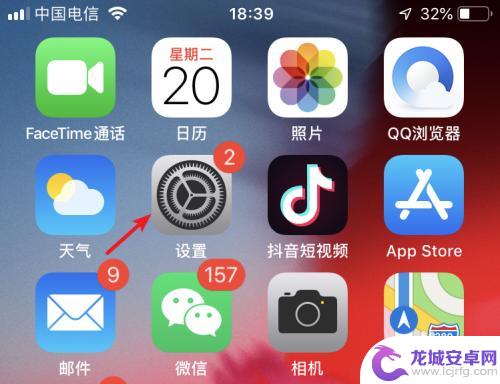
2.进入设置列表后,点击手机的通用设置进入。
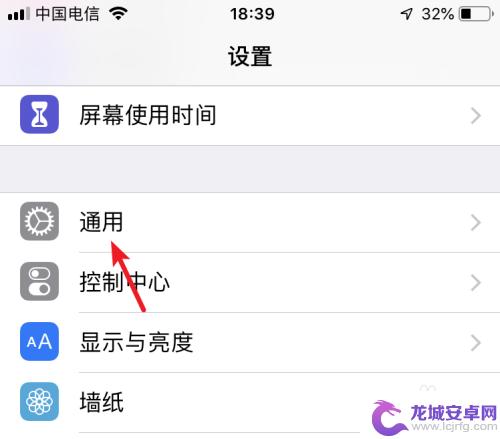
3.进入通用设置后,点击隔空投送的选项。
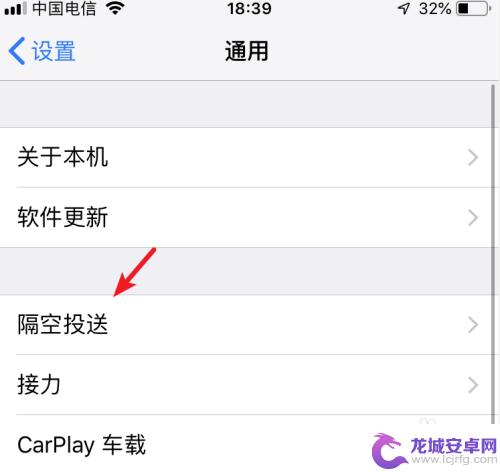
4.在隔空投送设置内,选择所有人的选项。按此步骤,将两部苹果手机进行设置。
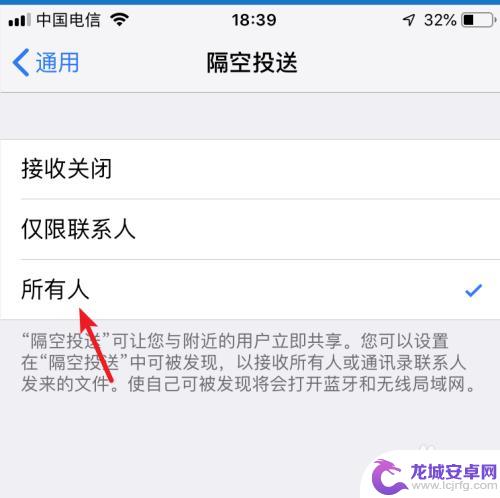
5.设置完毕后,打开苹果手机的图库进入。
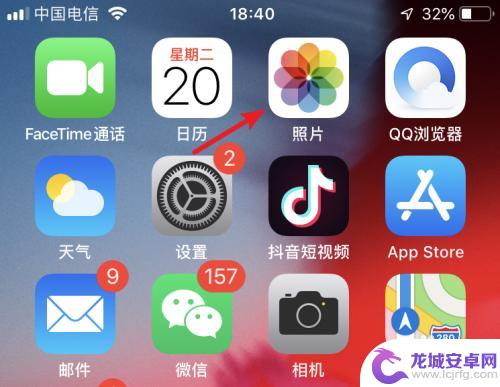
6.进入后,点击右上方的选择的选项。

7.勾选需要传输的照片,选定后,点击左下方的转发图标。
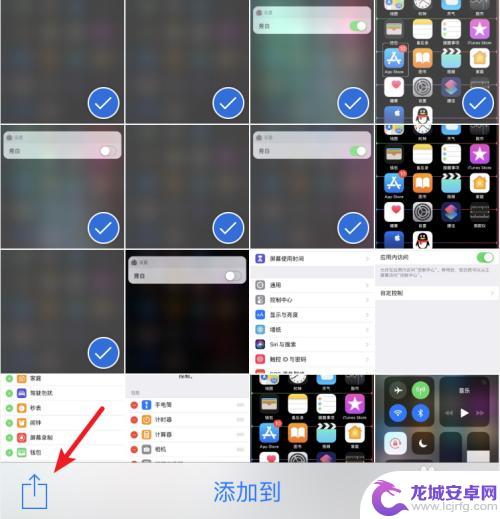
8.点击后,在发送界面,会出现另一部手机的名称,点击进行隔空投送。
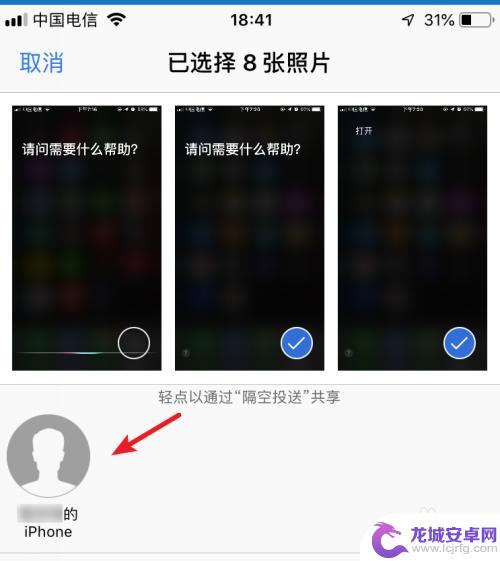
9.点击后,在另一部苹果手机上。点击接受的选项,即可将照片进行传输。
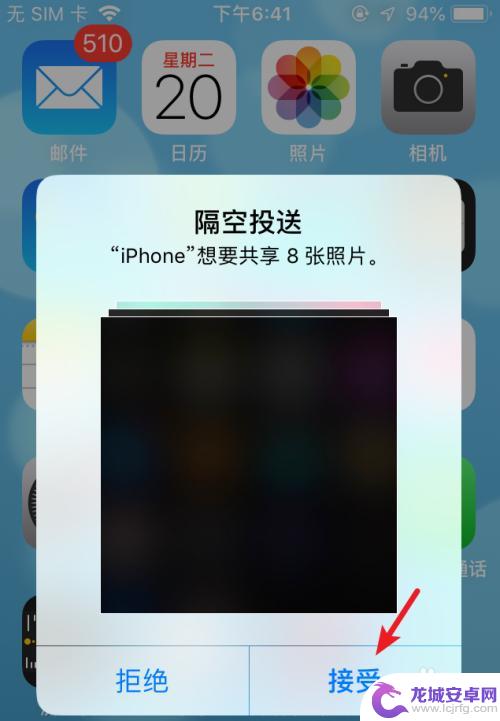
10.总结:
1.打开手机设置,选择通用。
2.点击隔空投送,选择所有人。
3.两部手机都设置后,选择图库进入。
4.点击选择,勾选照片,选择左下方的发送。
5.选择对方的iPhone名称进行照片隔空投送。
6.在另一部手机上,点击接受即可。

以上就是如何将苹果手机图库传输到另一部苹果手机的全部内容,如果还有不清楚的用户,可以参考小编的步骤进行操作,希望能对大家有所帮助。












